iOS 15: Cách thay đổi kích cỡ chữ cho từng ứng dụng riêng biệt trên iPhone

- Những thiết lập iPhone căn bản giúp người lớn tuổi dễ sử dụng #2
- Những thiết lập iPhone căn bản giúp người lớn tuổi dễ sử dụng #3
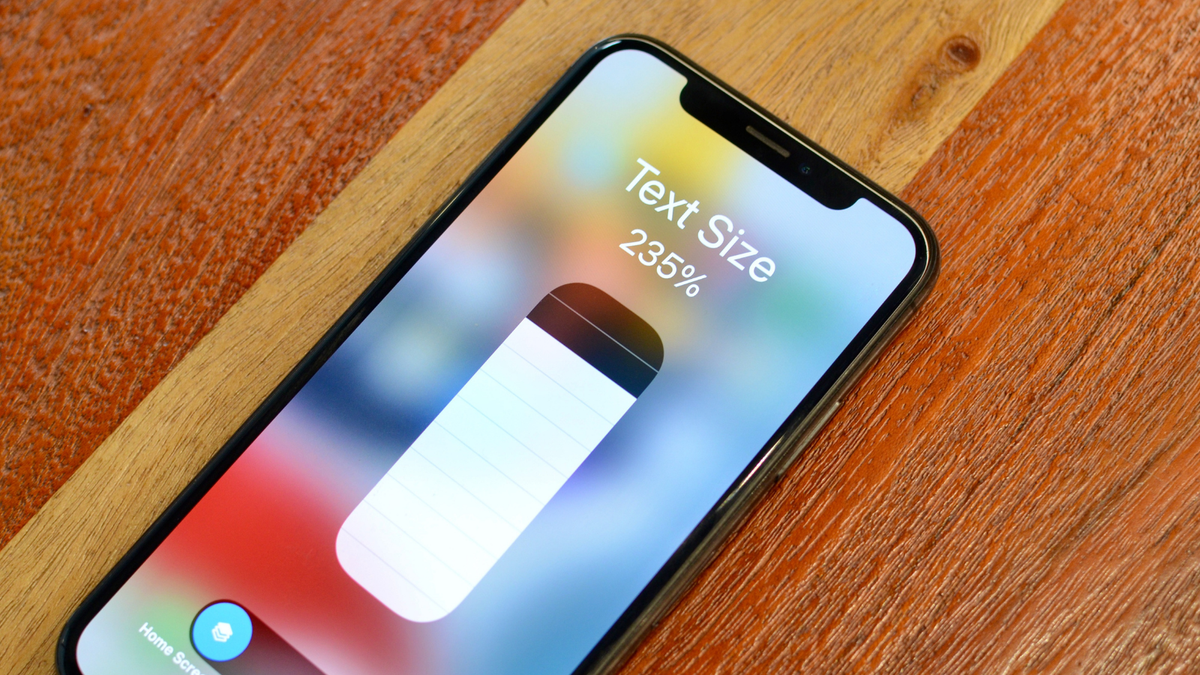
Cách thay đổi kích cỡ chữ cho từng ứng dụng
Đối với iOS 14, khi bạn tùy chỉnh kích thước chữ nhỏ hoặc lớn hơn thì nó sẽ áp dụng lên toàn bộ hệ thống bao gồm văn bản trong các ứng dụng cho đến hiển thị ngoài màn hình chính. Nhưng với iOS 15 thì khác, dưới đây là các bước thay đổi kích cỡ văn bản cho từng ứng dụng.
Bước 1: Đầu tiên là bạn cần phải thêm nút kích cỡ chữ vào trung tâm điều khiển của iPhone bằng cách vào Cài đặt Chọn Trung tâm điều khiển Tại mục Điều khiển khác bên dưới, bạn tìm Cỡ chữ và nhấn vào dấu cộng.
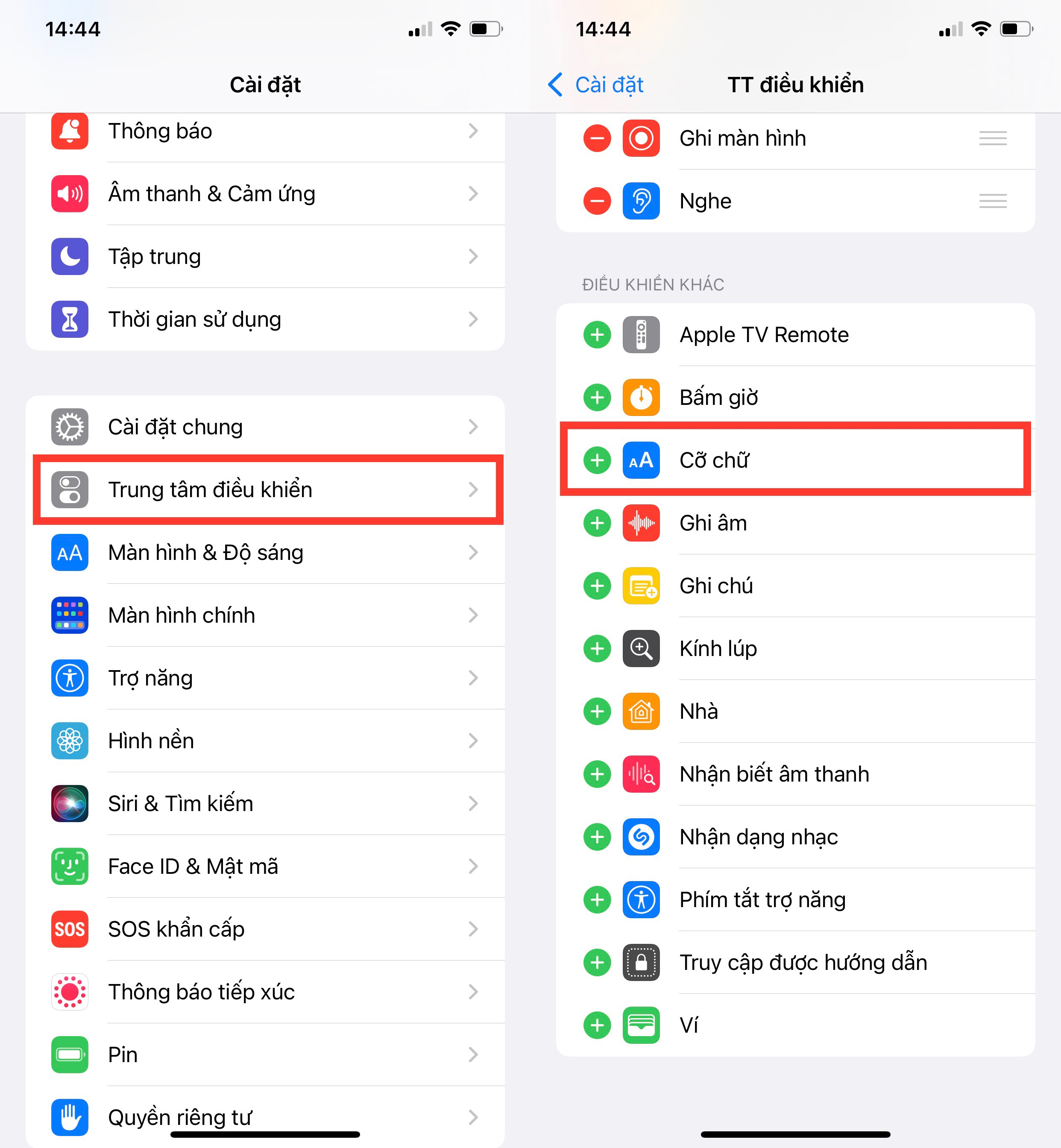
Bước 2: Sau khi đã thêm nút này vào Trung tâm điều khiển, bạn mở một ứng dụng bất kì mà bạn muốn thay đổi kích cỡ Bạn vuốt xuống từ góc trên của bên phải màn hình (đối với iPhone X trở lên), vuốt từ dưới lên (đối với iPhone X trở xuống) để mở Trung tâm điều khiển trên iPhone Nhấn vào biểu tượng AA Nhấn vào Chỉ [tên ứng dụng] và kéo thanh trượt lên xuống để tăng hoặc giảm cỡ chữ cho ứng dụng đó.
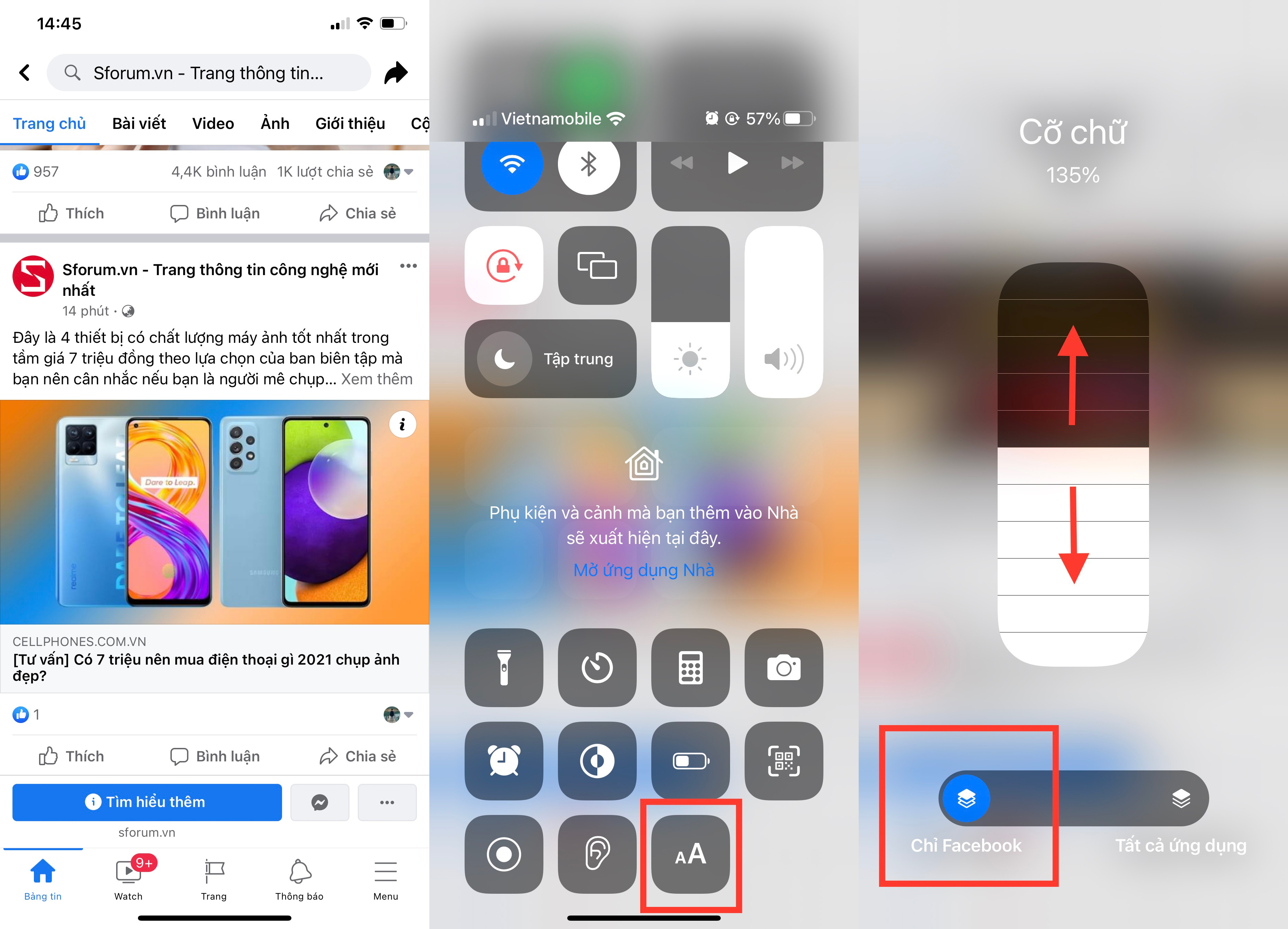
Bước 3: Còn nếu bạn muốn ứng dụng quay trở lại về kích thước tiêu chuẩn, bạn thực hiện tương tự cho tới khúc hiển thị giao diện cỡ chữ và chọn vào Tất cả ứng dụng như hình bên dưới.
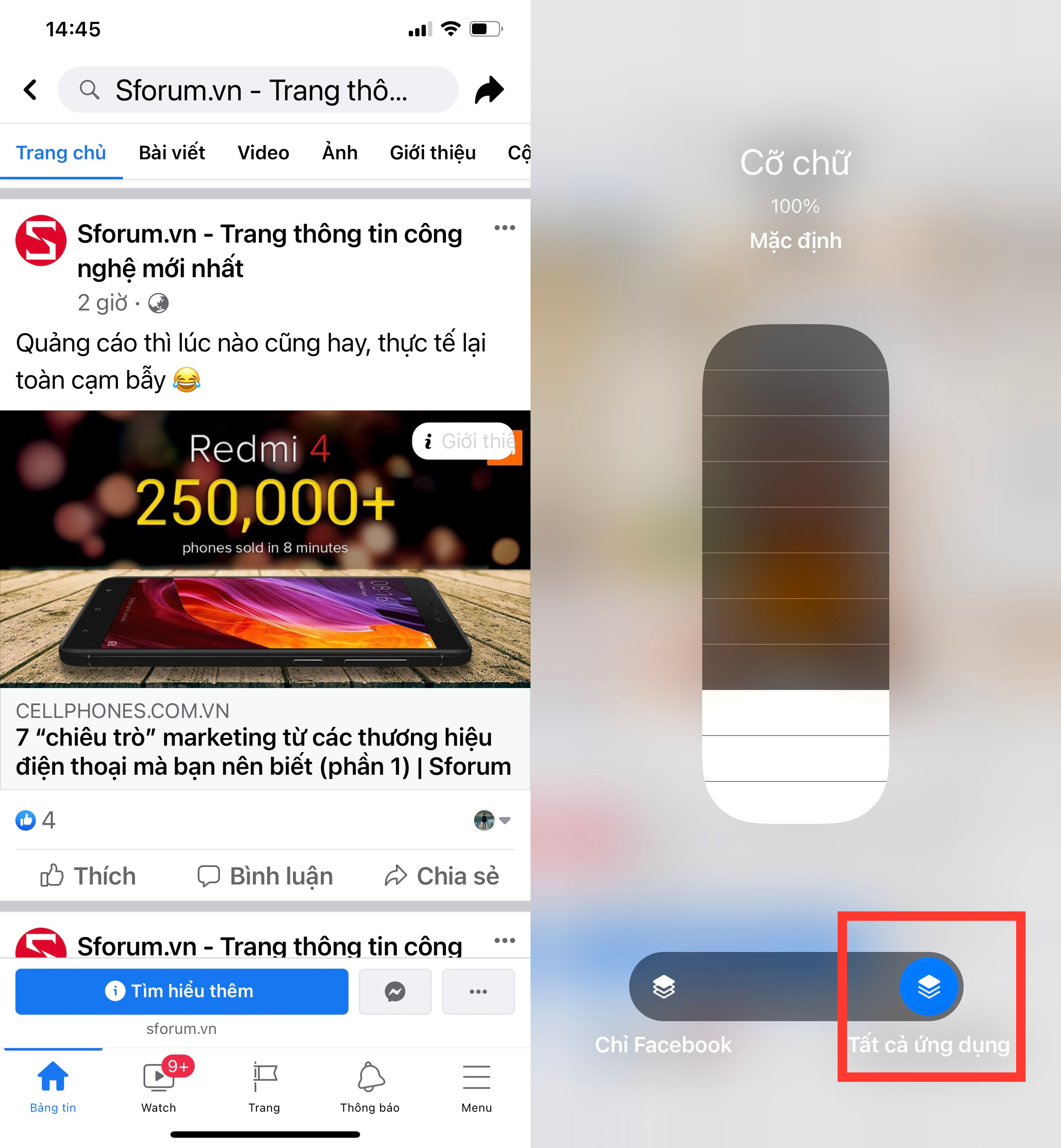
Kết luận về cách thay đổi cỡ chữ iPhone
Như vậy là mình vừa hướng dẫn bạn cách thay đổi cỡ chữ iPhone trên iOS 15 cho từng ứng dụng riêng giúp bạn dễ nhìn hơn. Hy vọng những thông tin này hữu ích và chúc bạn thực hiện thành công nhé. Hẹn gặp lại các bạn trong bài viết tiếp theo.
- Xem thêm:Thủ thuật iPhone








Bình luận (0)